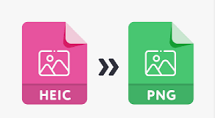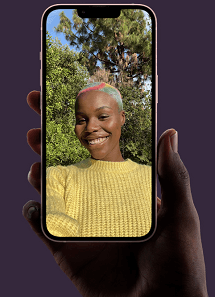[3 Formas] Cómo desbloquear un iPhone 12 sin contraseña
”He cambiado mi contraseña de bloqueo de pantalla de iPhone 12, pero ahora se me olvido, y no puedo acceder a mi iPhone, quién puede ayudarme?” Esto es una solitud de un usuario, en este artículo, vamos a mostrar 3 formas con detalle a solucionar este problema.
En la vida cotidiana, generalmente ponemos bloqueos de pantalla a nuestros teléfonos, como un código numérico de cuatro o seis dígitos, bloqueo de patrón, Touch ID, Face ID, para proteger nuestra privacidad. No les permiten usar el teléfono bajo la situación de que no saben la contraseña. Si por alguna razón hemos olvidado la contraseña, tampoco no podemos usar el teléfono normalmente. Si usted es un usuario de iPhone y está en este dilema, lea este artículo. Vamos a presentar 3 maneras para usted, cada uno con pasos específicos y con fotos necesarias:
Te gustaría: ¿Qué puedo hacer si olvidé mi contraseña de iCloud?
1. Desbloquear iPhone 12 con AnyUnlock sin saber contraseña
En esta parte, le recomendamos que utilice AnyUnlock, uno de los programas de desbloqueo del sistema iOS más profesionales, para ayudarle a desbloquear iPhone con facilidad, incluso que no sabe la contraseña de desbloqueo.
Esta herramienta le proporcionará las siguientes comodidades:
- Desbloquea todos los tipos de pantalla bloqueada, no importa si utiliza un código numérico de 4 o 6 dígitos, un código numérico personalizado, un código alfanumérico personalizado, un Face ID o Touch ID en minutos.
- No se requiere operación complicada ni conocimiento técnico profesional, solo un simple clic.
- Funciona con todos los modelos de iPhone, incluso el modelo más nuevo, iPhone 14, 15, etc.
- Quita el Apple ID sin necesidad de contraseña, luego puede iniciar sesión en otra cuenta para acceder al teléfono completamente.
Ahora puede descargar AnyUnlock de forma gratis a desbloquear su iPhone. Abajo son los pasos con detalle:
Descargar para Windows Windows 7/8/10/11 Descargar para MacMac OS X 10.7 – macOS 12
Paso 1 Descargue e instale AnyUnlock en su computadora con sistema de operación Mac o Windows. Luego conecte su iPhone al ordenador con cable usb. Haga clic en Desbloquear pantalla cuando sale la página principal.

El programa AnyUnlock para desbloquear iPhone 12
Paso 2 Haga clic en Empezar Ahora para completar el proceso.

Haga clic en Empezar Ahora para desbloquear iPhone 12
Paso 3Elija el modelo de su dispositivo y pulse Desbloquear Ahora para eliminar el bloqueo.

Haz clic en desbloquear ahora para liberar iPhone 12
Paso 4 Espere unos minutos y después el bloqueo se desbloqueará con éxito. Los datos almacenados en su dispositivo se borrarán y puede configurar el código nuevamente.

Se puede desbloquear un iPhone 12 con éxito
2. Desbloquear iPhone 12 mediante iTunes
Al igual que con la mayoría de los dispositivos móviles, si ingresa el código de desbloqueo incorrecto varias veces seguidas, se le pedirá que lo haga después de un cierto tiempo. El tiempo de espera aumenta con el número de intentos. El teléfono se deshabilitará si escribe incorrectamente 10 veces seguidas.
- Si falla 5 intentos consecutivos, no pasa nada.
- Ingresa incorrectamente 6 veces, el sistema esperará 1 minuto.
- Ingresa incorrectamente 7 veces, el sistema esperará 5 minutos.
- Ingresa incorrectamente 8 veces, el sistema esperará 15 minutos.
- Ingres incorrectamente 9 veces, el sistema esperará 60 minutos.
- Ingresa incorrectamente 10 veces, el sistema le indicará que el teléfono ha sido deshabilitado, conectado a iTunes. Cuando esto ocurra, intente las dos soluciones adicionales mencionadas en el texto.
Siga los siguientes pasos para desbloquear:
Paso 1 Descargue e instale la última versión de iTunes en su ordenador, no importa Mac o Windows.
Paso 2 Conecte su iPhone con la computadora con cable USB antes de abrir la aplicación iTunes.
Paso 3 A continuación, es necesario dejar que el teléfono bloqueado entra en el modo de recuperación. Los métodos son diferentes para diferentes modelos. Aquí están los pasos específicos:
Modelos de iPhone con Face ID: Pulse y suelte rápidamente el botón para subir el volumen. Luego, pulse y suelte rápidamente el botón para bajar el volumen. Mantenga presionado el botón Arriba hasta que su dispositivo entre en modo de recuperación.
iPhone con botón de inicio: Mantenga presionados el botón Inicio y el botón para subir el volumen al mismo tiempo. Manténgalos pulsados hasta que su dispositivo entre en el modo de recuperación.
Paso 4 A continuación, abra iTunes en el ordenador. Reconocerá su dispositivo y elija la opción de Restaurar.
Paso 5 Espera que finalice el proceso, después de eso, puede configurar su iPhone.

Selecciona la opción de “Restaurar”
3. Desbloquear iPhone 12 en Buscar mi iPhone
Para desbloquear el iPhone sin contraseña, también podemos realizarlo a través de Buscar Mi iPhone. Esta función se utiliza principalmente con el fin de localizar nuestro teléfono, y evitar que los extraños usen el teléfono después de que el teléfono sea robado o perdido, y proteger los datos almacenados en el teléfono.
Si desea utilizar este método para quitar el código de acceso del teléfono, estos son necesarios:
- Ha iniciado sesión su ID de Apple en el teléfono bloqueado y recuerda la cuenta y la contraseña .
- La función Buscar Mi iPhone se está activada en el teléfono bloqueado.
- Hay una conexión estable a Internet en su dispositivo.
Siga los pasos abajo para desbloquear su iPhone sin contraseña:
Paso 1 Vaya a iCloud.com en su computadora, no importa sea Mac o Windows.
Paso 2 Ingrese la cuenta de ID de Apple y la contraseña que utiliza en el teléfono bloqueado.
Paso 3 Haga clic en Buscar Mi iPhone y pulse Todos los dispositivos para ver todos los dispositivos vinculados a su ID de Apple.
Paso 4 Elija el dispositivo bloqueo y haga clic en Borrar iPhone después de aparecer las opciones de Reproducir Sonido, Bloquear, y Borrar iPhone.
Paso 5 Espere unos segundos, los datos en el iPhone bloqueado se eliminarán con éxito, incluido el código de acceso.
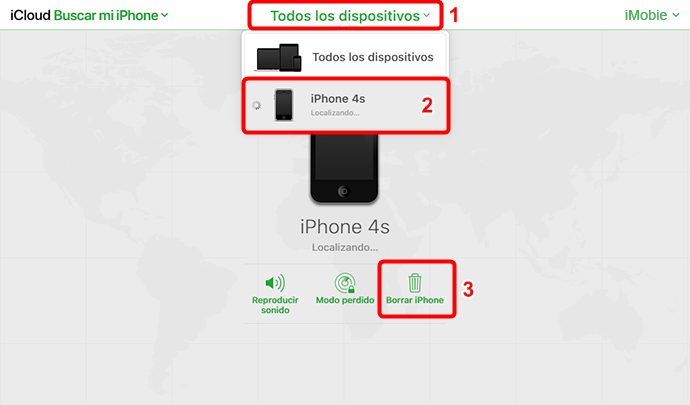
Cómo borrar iPhone sin contraseña utilizando iCloud
Conclusión
En este artículo hemos presentado dos maneras de desbloquear un iPhone sin contraseña y la consecuencia de que ingresen incorrectamente numerosas veces de contraseña. Le recomendamos que utilice la herramienta de desbloqueo profesional, AnyUnlock, para ayudarle a desbloquear su teléfono.
Tiene las siguientes ventajas:
- Soporte todos los modelos de iPhone, incluyendo el último iPhone 14, 15.
- Puede desbloquear varios tipos de bloqueo de pantalla, saltar bloqueo de activación de iCloud, Bloqueo MDM, Contraseña de seguridad de iTunes, eliminar cuenta iCloud, Código de tiempo de pantalla.
- La tasa de éxito de desbloqueo es alta con facilidad.
Es un programa que vale la pena probar cuando lo necesita, ahora descarga el software para experimentar su función. No dude en ponerse en contacto con nosotros si tiene alguna pregunta sobre el desbloqueo de la pantalla, así como cualquier otra pregunta relacionada con la tecnología.
Producto-relacionado preguntas? Contacta nuestro equipo de soporte para soluciones rápidas >